Windows 10 시스템을 사용할 때 검색 색인 옵션 수정 버튼이 회색으로 변하고 클릭할 수 없는 문제가 발생하여 사용에 문제가 발생하는 경우가 있습니다. 이 기사에서는 PHP 편집기 Xiaoxin이 Win10 검색 색인 옵션 수정 버튼이 회색으로 표시되는 문제를 해결하는 방법을 소개하고, 이 문제를 원활하게 해결하고 시스템을 정상 작동으로 복원하는 데 도움을 줄 것입니다.
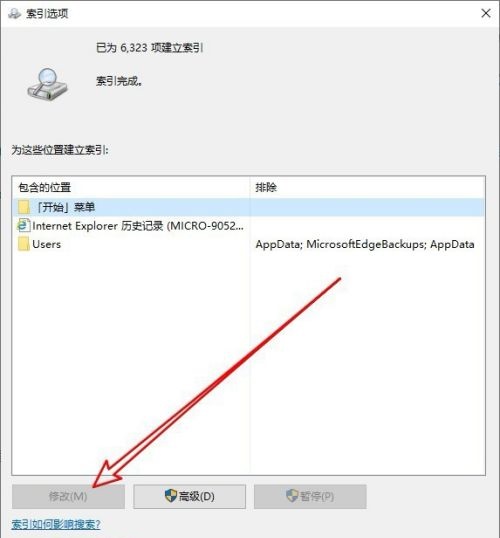
Win10 검색 색인 옵션 수정 버튼이 회색입니다. 해결 방법:
1 작업 표시줄에서 시작을 마우스 오른쪽 버튼으로 클릭하고 옵션 메뉴 옵션에서 "실행"을 엽니다.
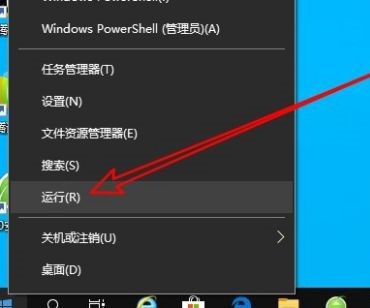
2. 창에 "gpedit.msc"를 입력하고 Enter를 눌러 엽니다.
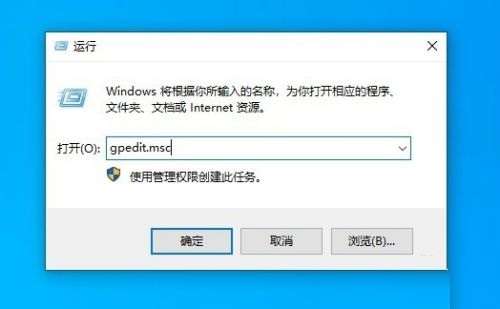
3. 새 인터페이스에 들어간 후 "컴퓨터 구성 - 관리 템플릿 - Windows 구성 요소"를 클릭하고 오른쪽에서 "검색" 설정을 찾으세요.
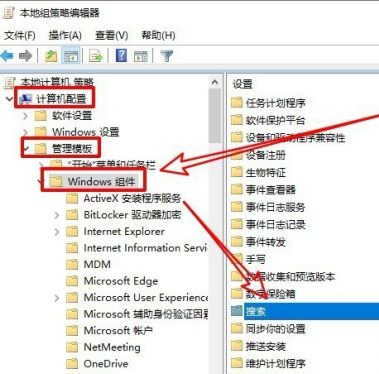
4. 그런 다음 "제어판에서 색인 위치 사용자 지정 방지" 옵션을 두 번 클릭합니다.
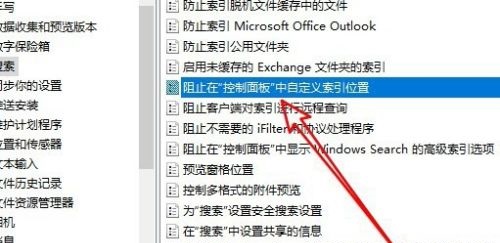
5. 창의 왼쪽 상단에 있는 "사용 안 함"을 확인하세요.
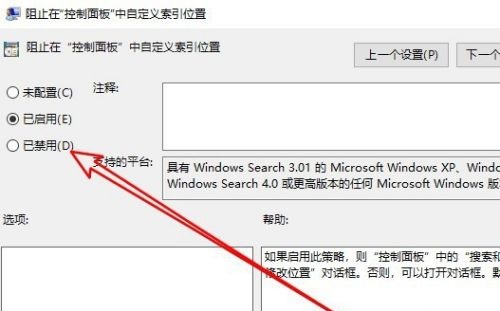
6. 마지막으로 인덱스 옵션 창에 다시 들어가면 "수정" 버튼을 사용할 수 있는 것을 볼 수 있습니다.
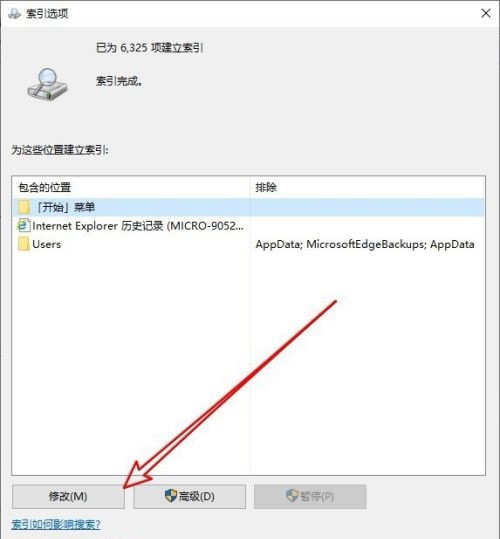
위 내용은 Win10 검색 색인 옵션 수정 버튼이 회색으로 표시되면 어떻게 해야 하나요?의 상세 내용입니다. 자세한 내용은 PHP 중국어 웹사이트의 기타 관련 기사를 참조하세요!